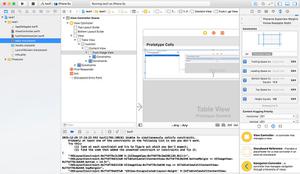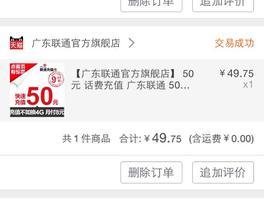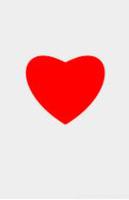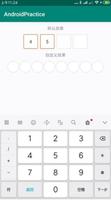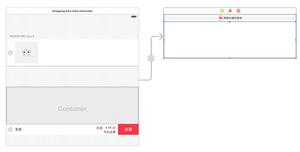iOS Webview自适应实际内容高度的4种方法详解
//第一种方法
- (void)webViewDidFinishLoad:(UIWebView *)webView
{
CGFloat webViewHeight=[webView.scrollView contentSize].height;
CGRect newFrame = webView.frame;
newFrame.size.height = webViewHeight;
webView.frame = newFrame;
_webTablewView.contentSize = CGSizeMake(320, newFrame.size.height + 64 + KWIDTH - 100);
}
//2.执行js语句 直接获取html文档的dom高度
- (void)webViewDidFinishLoad:(UIWebView *)webView{
CGFloatwebViewHeight =[[webViewstringByEvaluatingJavaScriptFromString:@document.body.offsetHeight]floatValue];
// CGFloat webViewHeight= [[webViewstringByEvaluatingJavaScriptFromString:@document.body.scrollHeight]floatValue];
CGRectnewFrame = webView.frame;
newFrame.size.height= webViewHeight;
webView.frame= newFrame;
}
//方法3.先将UIWebView的高度设为最小,然后再使用sizeThatFits就会返回刚好合适的大小
-(void)webViewDidFinishLoad:(UIWebView*)webVie{
CGSize actualSize = [webView sizeThatFits:CGSizeZero];
CGRect newFrame = webView.frame;
newFrame.size.height = actualSize.height;
webView.frame = newFrame;
}
//方法4.遍历webview子视图 获取UIWebDocumentView高度即实际高度
-(void)webViewDidFinishLoad:(UIWebView *)webView{
CGFloat webViewHeight = 0.0f;
if([webView.subviews count] > 0)
{
UIView *scrollerView = webView.subviews[0];
if([scrollerView.subviews count] >
0)
{
UIView *webDocView = scrollerView.subviews.lastObject;
if ([webDocView isKindOfClass:[NSClassFromString(@UIWebDocumentView)class]])
{
webViewHeight = webDocView.frame.size.height;//获取文档的高度
webView.frame=webDocView.frame;
//更新UIWebView 的高度
}
}
}
}
以上所述是小编给大家介绍的iOS Webview自适应实际内容高度的4种方法详解,希望对大家有所帮助,如果大家有任何疑问请给我留言,小编会及时回复大家的。在此也非常感谢大家对网站的支持!
以上是 iOS Webview自适应实际内容高度的4种方法详解 的全部内容, 来源链接: utcz.com/z/320253.html